作为一款全球知名的电脑品牌,戴尔在用户体验方面一直秉持着高标准。然而,长时间使用后的电脑难免会出现一些问题,这时重装操作系统就成为了一种解决办法。本文...
2025-03-17 259 戴尔重装系统
戴尔G3是一款性能出色的游戏笔记本电脑,但随着时间的推移,系统可能会变得缓慢,出现各种问题。为了恢复其性能和使用体验,重装系统是一个有效的解决方案。本教程将详细介绍如何在戴尔G3上进行重装系统,帮助你轻松完成这个任务。

1.准备工作:备份重要文件和数据

在重装系统之前,第一步是备份你的重要文件和数据。将它们保存在外部存储设备或云存储上,以免丢失。
2.下载操作系统镜像文件
在重装系统之前,你需要下载适用于戴尔G3的操作系统镜像文件。你可以从戴尔官方网站上找到相应的镜像文件,并确保选择与你的电脑型号和操作系统版本相匹配的镜像文件。

3.创建启动U盘
接下来,你需要创建一个启动U盘,以便能够启动和安装操作系统。将空的U盘插入电脑,使用专用软件,如Rufus,选择之前下载的操作系统镜像文件,并将其写入U盘。
4.进入BIOS设置
重启电脑,按下相应的按键(通常是F2或Del键)进入BIOS设置。在BIOS设置中,找到"启动顺序"选项,并将U盘作为首选启动设备。
5.启动并安装操作系统
保存BIOS设置并重启电脑。此时,你的电脑将从U盘启动,并进入操作系统安装界面。按照屏幕提示进行操作系统安装过程,包括选择安装位置、设置用户名和密码等。
6.安装必要的驱动程序
安装完操作系统后,你需要安装戴尔G3所需的必要驱动程序。你可以从戴尔官方网站上下载和安装适用于你的电脑型号的驱动程序。
7.更新操作系统和驱动程序
安装完驱动程序后,你还应该更新操作系统和其他已安装的软件和驱动程序。这可以通过在设置中打开自动更新或手动下载和安装更新来完成。
8.安装常用软件和工具
重装完系统后,你可以根据个人需求和偏好安装一些常用的软件和工具,如办公软件、浏览器、杀毒软件等。
9.恢复备份的文件和数据
在安装完所需的软件和工具后,你可以将之前备份的文件和数据恢复到电脑中。确保检查备份文件的完整性,并将它们放回原来的位置。
10.清理和优化系统
重装系统之后,进行一次系统清理和优化也是很重要的。你可以使用系统自带的工具或第三方软件来清理垃圾文件、优化注册表等。
11.设置个人偏好和定制
根据个人偏好和使用习惯,你可以进一步定制和设置电脑。例如,更改桌面背景、调整电源管理设置、安装自定义主题等。
12.恢复游戏和软件设置
如果你之前安装了游戏和其他软件,并进行了相应的设置,现在是时候恢复它们的设置了。重新安装游戏和软件,并按照个人偏好重新设置它们。
13.备份重装系统后的配置
在完成所有设置和定制后,建议你备份一份重装系统后的配置文件。这样,如果将来需要再次重装系统,你可以快速还原到当前配置的状态。
14.解决常见问题和故障
重装系统可能会遇到一些常见的问题和故障,如驱动程序兼容性、无法启动等。在遇到这些问题时,你可以参考戴尔官方网站上的支持文档或向戴尔客服求助。
15.维护和定期更新系统
重装系统后,维护和定期更新系统非常重要。定期检查和安装操作系统和软件更新,同时保持良好的安全习惯,可以让你的戴尔G3始终保持最佳状态。
通过本教程,你可以轻松地重装戴尔G3的系统,使其恢复最佳性能和使用体验。记得备份重要文件、下载操作系统镜像文件、创建启动U盘、安装驱动程序、更新系统和软件、优化设置等步骤都是关键。希望这个教程能帮助你成功重装戴尔G3系统并提升电脑的使用效果。
标签: 戴尔重装系统
相关文章

作为一款全球知名的电脑品牌,戴尔在用户体验方面一直秉持着高标准。然而,长时间使用后的电脑难免会出现一些问题,这时重装操作系统就成为了一种解决办法。本文...
2025-03-17 259 戴尔重装系统
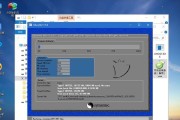
随着时间的推移,电脑系统可能变得越来越慢,遭受病毒或恶意软件的侵袭,或者出现其他各种问题。这时候,重装系统是解决这些问题的有效方法之一。本文将以戴尔重...
2024-10-03 266 戴尔重装系统
最新评论